Запись CD из имеющегося файла-образа
Запись CD из имеющегося файла-образа
Для записи данных из созданного файла-образа на компакт-диск выполните следующие действия.
1. Щелкните мышью на кнопке Запись CD из имеющегося файла-образа или выполните соответствующую команду меню Файл. Откроется окно Копирование из файла-образа на пишущий CD-дисковод (рис. 10.10).
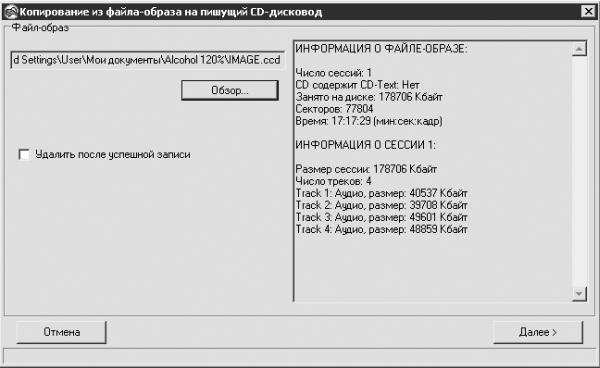
Рис. 10.10. Окно записи файла-образа на компакт-диск.
2. Нажав кнопку Обзор, вы откроете окно выбора файла-образа. В этом окне найдите файл-образ компакт-диска, который хотите записать. Причем вы можете записать компакт-диск, используя не только файлы-образы, созданные в программе CloneCD, но также и в других программах. Чтобы увидеть файлы-образы, созданные другими программами, измените значение параметра Тип файлов в данном окне.
3. Двойным щелчком мышью загрузите файл-образ в программу. Если вы выбрали файл-образ с подходящим расширением, то в окне Копирование из файла-образа на пишущий CD-дисковод станет доступна кнопка Далее (см. рис. 10.10).
Если установить флажок Удалить после успешной записи, то после записи файл-образ будет удален. Если во время записи произошла ошибка, запись была прервана или проводилась эмуляция записи, то файл-образ не удалится.
4. Щелкните мышью на кнопке Далее. Откроется окно выбора записывающего привода компакт-дисков (рис. 10.11).

Рис. 10.11. Окно выбора записывающего привода компакт-дисков.
• Из списка Скорость записи выберите желаемую скорость записи.
• Если установить флажок Эмуляция записи (не для всех дисководов), то программа сначала протестирует файл-образ, компакт-диск и привод на возможность записи данного материала. Если эмуляция пройдет успешно, то файл-образ будет записан на компакт-диск.
Несмотря на то что установка данного флажка увеличит продолжительность записи, при этом вы будете уверены, что заготовка не испортится. Чтобы узнать, возможна ли эмуляция на вашем приводе компакт-дисков, внимательно почитайте данные об этом устройстве в правой части данного окна. Для активизации кнопки OK щелкните мышью на значке профиля, соответствующего файлу-образу, предназначенному для записи. После нажатия кнопки OK начнется процесс записи (рис. 10.12).

Рис. 10.12. Запись информации из файла-образа на компакт-диск.
5. После завершения записи появится соответствующее диалоговое окно, в котором следует нажать кнопку OK.
Более 800 000 книг и аудиокниг! 📚
Получи 2 месяца Литрес Подписки в подарок и наслаждайся неограниченным чтением
ПОЛУЧИТЬ ПОДАРОКДанный текст является ознакомительным фрагментом.
Читайте также
Установка размера файла, инициализация файла и разреженные файлы
Установка размера файла, инициализация файла и разреженные файлы Функция SetEndOfFile позволяет переустановить размер файла, используя текущее значение указателя файла для определения его размера. Возможно как расширение, так и усечение файла. В случае расширения файла
Перенос имеющегося программного кода
Перенос имеющегося программного кода Единая модель данных Windows призвана минимизировать объем возможных изменений исходного кода, но полностью избежать необходимости внесения изменений невозможно. Например, такие функции, как HeapCreate и HeapAlloc (глава 5), которые имеют дело
1.4. Отслеживание образа куба
1.4. Отслеживание образа куба «...при обычном способе осмотра любого непрозрачного предмета видимая часть его поверхности обычно занимает все наше внимание, а о противоположной, даже точно такой же его части человек обычно в это время не думает; однако малейшая попытка
«Потрошение» образа
«Потрошение» образа А теперь я вернусь назад и расскажу о своём опыте «потрошения» исходного образа Cinnamon-редакции Mint. Не как пример для подражания или, тем более, копирования, но как вариант возможных действий. И себе на память — в качестве шпаргалки, тоже
2.3 Запись образа диска с Ubuntu
2.3 Запись образа диска с Ubuntu ISO файл — это некоторого рода архив, который содержит все файлы установочного диска. Для того, чтобы получить установочный диск Ubuntu, необходимо записать содержимое ISO на болванку. В принципе, это давно умеют делать все программы записи дисков,
18.2. Создание образа системы
18.2. Создание образа системы Плановое архивирование данных позволяет периодически сохранять ваши данные на выбранное устройство, тем самым обеспечив их сохранность и возможность быстрого восстановления. Но можно сказать, что операционная система – также очень важный
21.3. Восстановление системы из образа
21.3. Восстановление системы из образа Если вы все-таки довели операционную систему до такого состояния, когда восстановить ее нормальную работу всеми описанными ранее способами невозможно, не остается ничего другого, как воспользоваться созданным ранее образом системы,
Перезапуск имеющегося инфопродукта
Перезапуск имеющегося инфопродукта Можно перезапустить старый инфопродукт, выпустить версию 2.0, 3.0 либо продать записи тренинга, который вы провели: делаете обновленную версию этого года, новый тренинг с обновленной программой. Можно взять тренинг, который у вас уже
Операции создания объектного образа и восстановления из объектного образа
Операции создания объектного образа и восстановления из объектного образа Ввиду того, что в .NET определяются две главные категории типов (характеризуемые значением или ссылкой), может понадобиться представление переменной одной категории в виде переменной другой
6.5. Запись образа диска в Nero Express
6.5. Запись образа диска в Nero Express Вы создали и сохранили образ диска, но вся расположенная на нем информация хранится в одном файле, недоступном для просмотра. Чтобы вся сохраненная в образе информация предстала перед вами в своем первоначальном виде и соответствовала
6.6. Запись образа диска в Nero Burning ROM
6.6. Запись образа диска в Nero Burning ROM Мы рассмотрели запись на диск из файла образа при использовании приложения Nero Express. Теперь рассмотрим алгоритм записи образа на диск посредством приложения Nero Burning ROM, которое предоставляет множество тонких настроек процесса записи.1.
Пример 13-5. Проверка образа CD
Пример 13-5. Проверка образа CD # С правами root...mkdir /mnt/cdtest # Подготовка точки монтирования.mount -r -t iso9660 -o loop cd-image.iso /mnt/cdtest # Монтирование образа диска.# ключ "-o loop" эквивалентен "losetup /dev/loop0"cd /mnt/cdtest # Теперь проверим образ диска.ls -alR # Вывод списка
Запись на диск созданного ранее образа
Запись на диск созданного ранее образа Для создания видеодиска из сохраненного ранее на винчестер образа выполните следующие действия:1. Переключите Studio в режим вывода.2. Переключите окно Просмотр вывода в режим вывода на диск (кнопка ).3. Откройте окно параметров вывода
Обработка образа диска
Обработка образа диска Из сохраненного образа данные извлекаются точно так же, как и из образа жесткого диска, – любой из программ, способных работать с файлами образов носителей. Подробно эта процедура была рассмотрена во второй главе книги. Для программ R-Studio или Easy